WinXP系统是一个比较稳定的系统,很多小伙伴还在用,但是很多小伙伴觉得每次开机都要输入密码很麻烦,那么应该怎么取消开机密码呢?让我们来看看如何操作它与边肖。
如何在WinXP中取消开机密码
1.首先进入xp系统的界面,然后点击win菜单图标,出现的界面会点击“控制面板”;
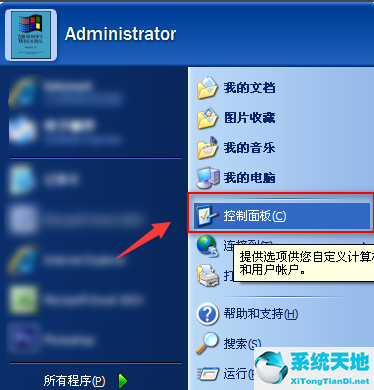
2.进入控制面板后,找到“用户账号”,点击进入;
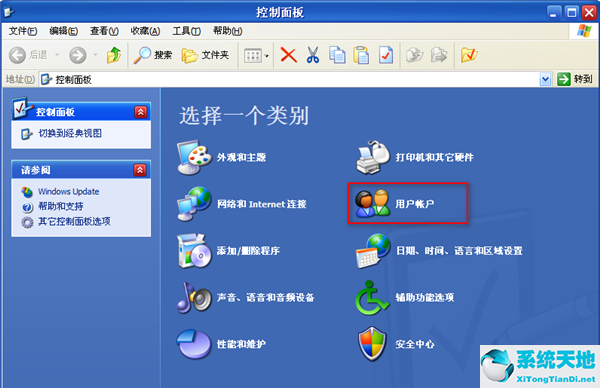
3.选择一个有开机密码的账号,一般是管理员;
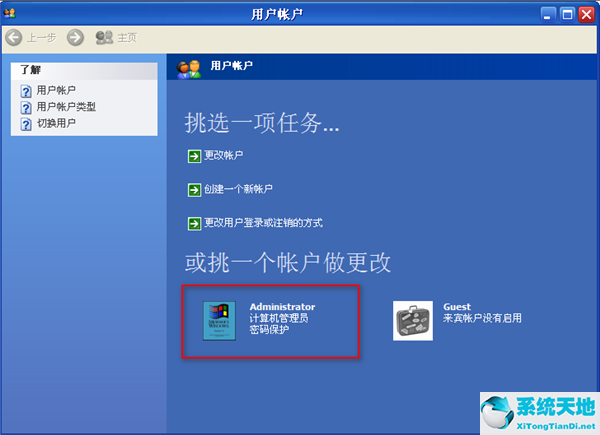
4.然后点击“修改我的密码”进入;
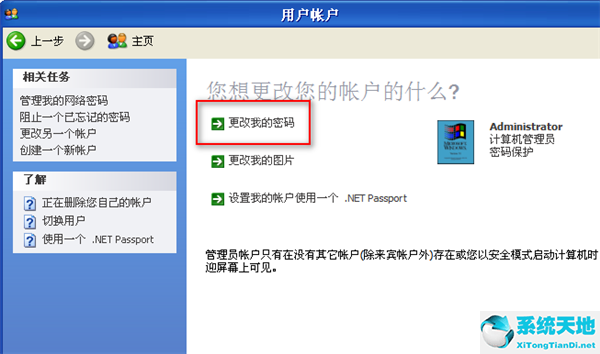
5.然后输入旧的开机密码,新密码留空,点击修改密码;
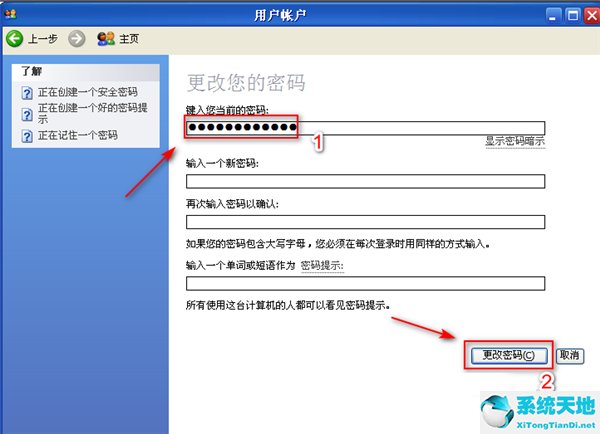
6.然后重启电脑,会看到没有开机密码的提示。







